Après de nombreuses années de harcèlement, Microsoft a finalement mis en place un gestionnaire de presse-papiers sur Windows 10 appelé Historique du presse-papiers. Bien que ce soit génial et fonctionne simplement en invoquant le raccourci clavier «Win + V», pour les utilisateurs professionnels, ce n’est pas suffisant. De nombreux utilisateurs souhaitent coller rapidement plusieurs éléments avec des raccourcis clavier sans avoir à ouvrir le gestionnaire de presse-papiers. Donc, si vous êtes l’un de ces utilisateurs, voici un guide simple qui vous permet de coller plusieurs éléments avec des raccourcis clavier attribuables. Cela dit, parcourons le guide.
Coller plusieurs éléments avec des raccourcis clavier sous Windows 10
1. Nous allons utiliser une application appelé Ditto (Gratuit). C’est l’une des meilleures applications Windows 10 et un puissant gestionnaire de presse-papiers. Alors n’hésitez plus et téléchargez l’application.
2. Après cela, ouvrez l’application Ditto. Si vous recevez une alerte de sécurité, autorisez-la. Gardez à l’esprit que chaque fois que vous ouvrez l’application, elle se déplacera vers la barre d’état système et y restera. Vous devrez donc accéder à Ditto à partir de la barre d’état système uniquement. Vous pouvez également appuyez sur Ctrl + ~ (tilde) pour ouvrir l’application.
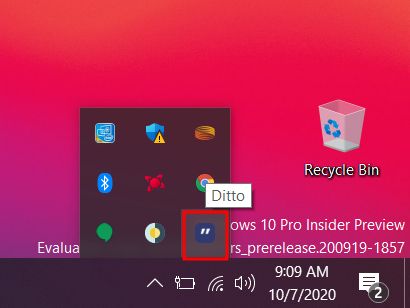
3. Une fois l’application ouverte, cliquez sur le menu à 3 points et ouvrez « Options«.
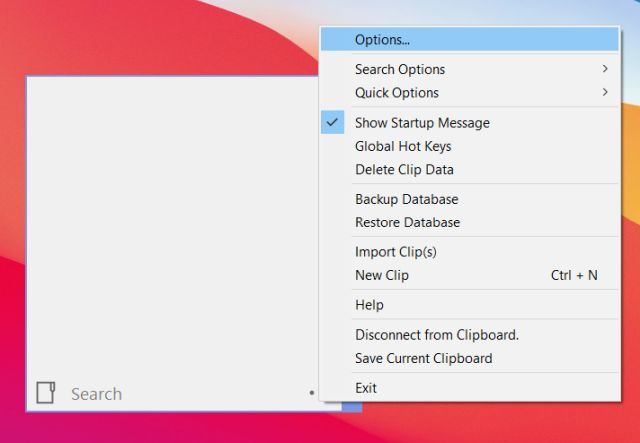
4. Ici, passez à l’onglet «Raccourcis clavier». Désormais, vous pouvez attribuer des raccourcis clavier pour coller les éléments un par un. Pour attribuer un raccourci clavier, simplement cliquez sur « Aucun » à côté de «Position 1» et appuyez sur le raccourci clavier que vous souhaitez appeler. Par exemple, j’ai appuyé sur Ctrl + 1 pour coller le premier élément dans le presse-papiers. Vous pouvez choisir le vôtre.
Remarque: En termes de configuration du système d’exploitation, le pavé numérique de droite est différent des touches numériques de la rangée supérieure du clavier. Donc, si vous créez des raccourcis à l’aide des touches numériques de la rangée supérieure, utilisez cette touche uniquement lors du collage des éléments.
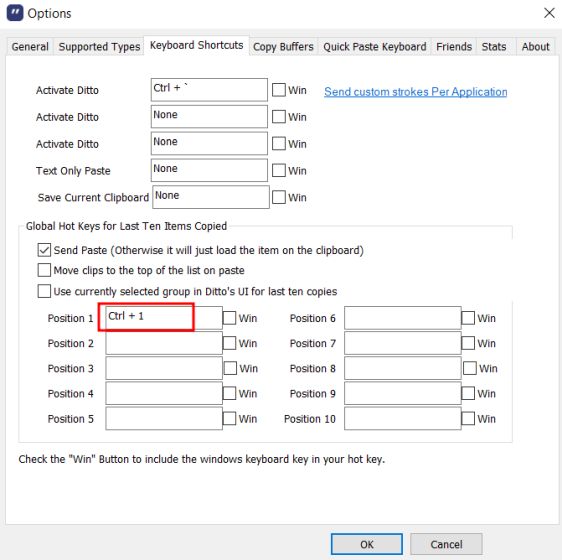
5. De cette façon, vous pouvez créer jusqu’à 10 raccourcis clavier pour coller 10 éléments différents de votre presse-papiers. Pour la 10ème position, j’ai attribué le raccourci clavier Ctrl + 0. Enfin, cliquez sur «OK».
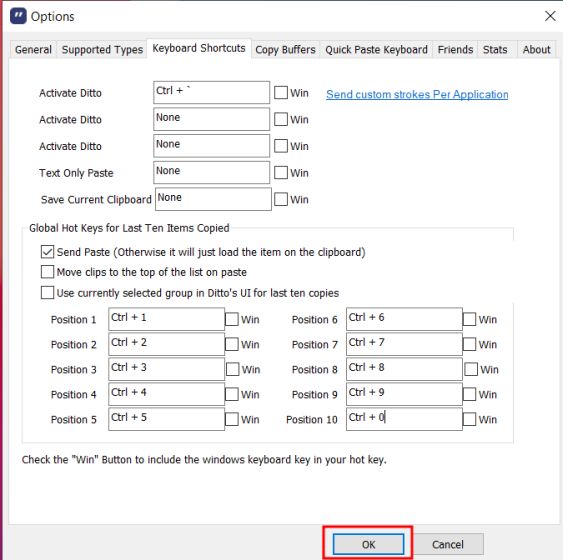
6. Maintenant, allez-y et copier plusieurs éléments dans votre presse-papiers. Par exemple, voici à quoi ressemble mon presse-papiers.
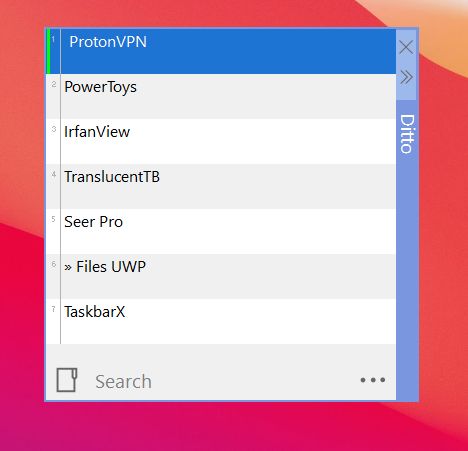
7. Après avoir copié plusieurs éléments, je vais maintenant vous montrer comment coller plusieurs éléments avec des raccourcis clavier. Pour coller le premier élément dans le presse-papiers, je vais appuyez sur Ctrl + 1. De même, pour coller le deuxième élément, appuyez simplement sur Ctrl + 2, et ainsi de suite. C’est cool, non? De cette façon, vous gagnerez beaucoup de temps.
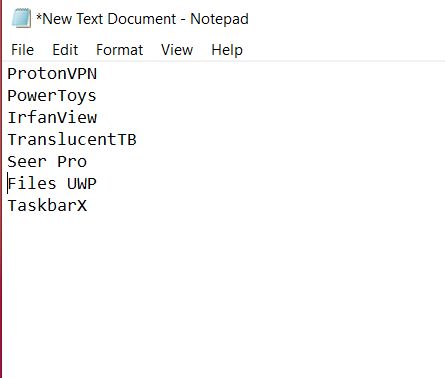
Coller plusieurs éléments plusieurs fois avec des raccourcis clavier attribuables
C’est ainsi que vous pouvez coller plusieurs éléments plusieurs fois avec des raccourcis clavier assignables. Comme nous pouvons le voir, le programme prend en charge jusqu’à 10 éléments de presse-papiers, ce qui, je suppose, serait suffisant pour de nombreux utilisateurs. Dans mon cas, cela m’aide à coller des éléments copiés sans avoir à ouvrir le gestionnaire de presse-papiers à chaque fois. Quoi qu’il en soit, tout cela vient de nous. Si vous avez trouvé l’article utile, commentez ci-dessous et faites-le nous savoir.



![[2023] 6 façons de copier / coller du texte brut sans formatage](https://media.techtribune.net/uploads/2021/03/5-Ways-to-Copy-Paste-Plain-Text-Without-Formatting-on-Your-Computer-shutterstock-website-238x178.jpg)






